
高手教你设置Excel中字符上标和下标的秘技
高手教你设置Excel中字符上标和下标的秘技
很多人虽然常常使用Excel来绘制表格,可是对于Excel中如何设置字符的上标和下标却不懂,因为比较少运用到。Excel中字符上标和下标的设置方法与Word中的不同。那么,接下来,小编就来详细的描述一下Excel中是如何设置字符的上标和下标的。
1.选中单元格中要设置为上、下标的字符,在选中字符上单击右键,选择快捷菜单中的“设置单元格格式”命令,如图1。
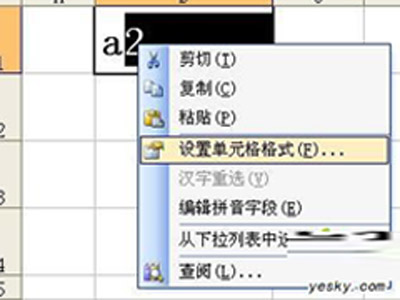 2.这种方式打开的“单元格格式”对话框,只有“字体”一个选项卡,在其左下方的“特殊效果”区域,有“上标”、“下标”两个复选项,选择其一,如图2。
2.这种方式打开的“单元格格式”对话框,只有“字体”一个选项卡,在其左下方的“特殊效果”区域,有“上标”、“下标”两个复选项,选择其一,如图2。
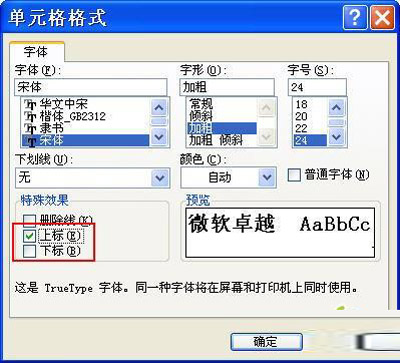 3.单击“确定”按钮,选中字符即变为指定的上标或下标。
3.单击“确定”按钮,选中字符即变为指定的上标或下标。
注意:对于文本字符,可按上述方法随意设置。但对于数字型字符,如此设置上下标,并不能起作用,必须先将此单元格格式设置为文本型,或在设置上下标后(编辑状态下)在单元格字符的最前面加一个半角单引号,这样才能完成正常设置。此外,设置上标后数字的数值大小并不改变,例如,10的二次方,计算时不会作为“100”,仍将按“102”进行计算。如图3。
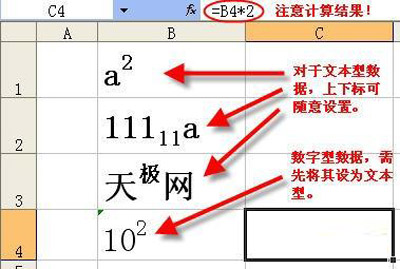 看完以上的教程,以后在Excel中如果有什么数据是需要加上标或者下标的,你就可以轻松搞定了!是不是很简单阿!感兴趣的同志,不要犹豫,赶紧来学习一下吧!
看完以上的教程,以后在Excel中如果有什么数据是需要加上标或者下标的,你就可以轻松搞定了!是不是很简单阿!感兴趣的同志,不要犹豫,赶紧来学习一下吧!
版权声明:本文内容由网络用户投稿,版权归原作者所有,本站不拥有其著作权,亦不承担相应法律责任。如果您发现本站中有涉嫌抄袭或描述失实的内容,请联系我们jiasou666@gmail.com 处理,核实后本网站将在24小时内删除侵权内容。
版权声明:本文内容由网络用户投稿,版权归原作者所有,本站不拥有其著作权,亦不承担相应法律责任。如果您发现本站中有涉嫌抄袭或描述失实的内容,请联系我们jiasou666@gmail.com 处理,核实后本网站将在24小时内删除侵权内容。





